Notiz: Da Qlandkarte GT schon seit einigen Jahren nicht mehr weiterentwickelt/gefixed wird - empfehle ich unter Linux alternativ Basecamp 4.6.2 bzw Mapsource 6.16.3 via WineHD zu benutzen.
Hinweise zu WineHQ finden Sie hier:
Basecamp: https://appdb.winehq.org/objectManager.php?sClass=version&iId=39762
Mapsource: https://appdb.winehq.org/objectManager.php?sClass=application&iId=227
Siehe hier für die WineHQ Websites bezüglich Basecamp und Mapsource:
Basecamp: https://appdb.winehq.org/objectManager.php?sClass=version&iId=39762
Mapsource: https://appdb.winehq.org/objectManager.php?sClass=application&iId=227
Man benötigt die folgenden Wine Pakete
winetricks dotnet461
winetricks gdiplus
Für die erstmalige Installatin von Garmin Mapsource geht man folgend vor:
unzip MapSource\_6163.exe
wine msiexec /i MSmain.msi
wine Setup.exe
Installationsanweistung bezüglich Basecamp von Wine:
winetricks dotnet461
wget https://download.garmin.com/software/BaseCampLegacy_425.exe
wine BaseCampLegacy_425.exe
Installieren der aktuellsten Version in Windows
https://www8.garmin.com/support/download_details.jsp?id=4435
Kopiere C:/Program Files/Garmin/ von Windows installation von BaseCamp
Vorbereitungen, Downloads und Installation von Qlandkarte GT
Der Nachfolger - QMapShack arbeitet mit Karten im Format gmapsupp.img - die Sie hier herunterladen können: https://openmtbmap.org/de/download/gmapsupp/
Was ist Qlandkarte GT? Qlandkarte GT ist derzeit wohl das populärte Open Source Kartenanzeigeprogramm - und läuft auf Windows, Mac OSX - und vor allem natürlich Linux. Es kann sowohl Garmin Vektorkarten (wie die OpenMTBMaps und VeloMaps) anzeigen, wie auch Rasterkarten. Es können sogar Vektorkarten oberhalb von Rasterkarten transparent angezeigt werden. Für Linux Nutzer ist Qlandkarte GT die einfachste Möglichkeit die OpenMTBMaps und VeloMaps anzuzeigen (alternativ kann man versuchen Mapsource in Wine zu installieren, was wohl auch möglich sein soll).
1. Installiere Qlandkarte GT - es ist von hier downloadbar Qlandkarte.org - Einfach auf Download klicken, und dein Betriebssystem auswählen. Linux User können es meist in ihrem Distributions Software Manager auswählen, allerdings bekommt man hier die aktuelleste Version als Sourcecode....
2. Wenn 7z noch nicht installiert - dann installiere es jetzt. Du brauchst es um die Karten welche lzma bzw lzma2 gepackt sind, zu entpacken. (Die .exe Kartendownloads sind einfach lzma(2) Archive welche entpackt werden können).
apt-get install 7z or aptitude install 7z
3. Downloade die OpenMTBMap oder VeloMap deiner Wahl hier: OpenMTBMap.org/de/download/odbl/ respektive www.velomap.org/de/download/odbl/
4. Die .exe in ein Verzeichnis deiner Wahl schieben/kopieren - und dann entpacken. Hier als Beispiel für Österreich:
7z x -y -openmtbmap_austria mtbaustria.exe
Alternativ die .exe in .7z umbennen - also etwa mtbaustria.7z und dann per Dateimanager entpacken via rechtsklick und "hier entpacken".
5. Für einige Karten (Kontinentkarten, Europakarte komplett, usw) müssen die Höhenlinien separate heruntergeladen und entpackt werden. Dies mache ich dann wenn die Höhenlinien sehr groß sind (über 100MB, oder größer wie die Karte an sich). So spart man Downloadzeit - da die Höhenlinien nur einmal heruntergeladen werden müssen.
Die Höhenlinien müssen in dasselbe Verzeichnis wie die Karten entpackt werden. Aufpassen das 6*.img (Karten) und 7*.img (Höhenlinien) sowie mapset* (quasi das Inhaltsverzeichnis der Karten, Adresssuche usw) und *.TYP (Kartenlayout) alle in denselbem Ordner/Verzeichnis liegen. Siehe Screenshot
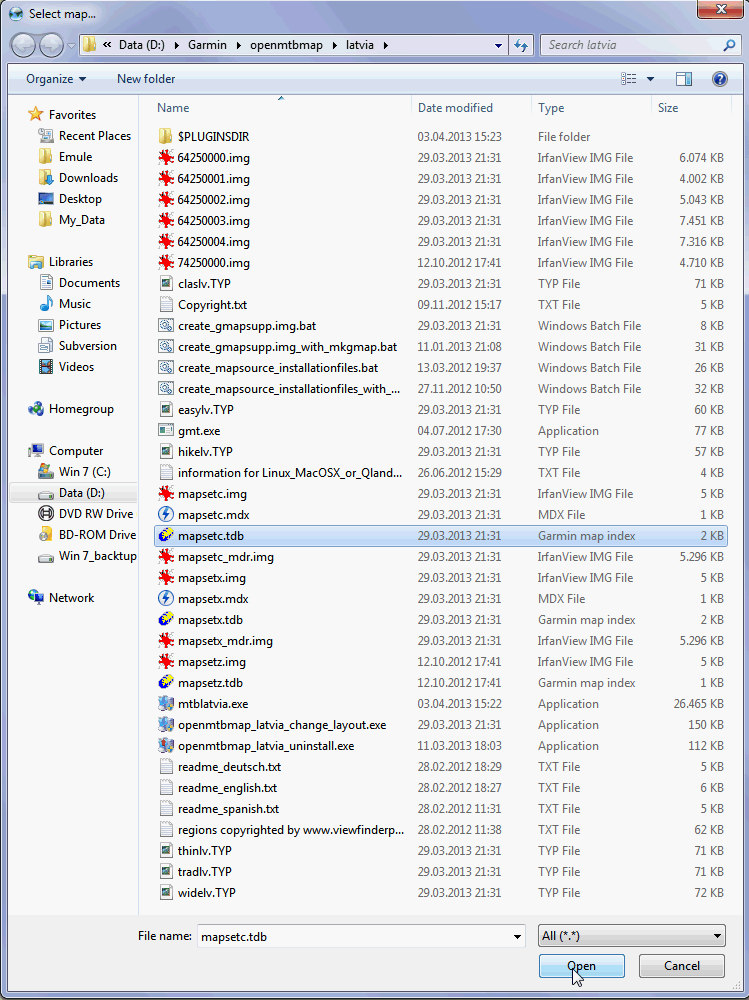
Die Karten mit Qlandkarte GT öffnen/laden
Zuallererst - hier gibt es ein Hilfe im Wiki Format: QLandkarte_GT Help
1. Wir klicken auf "Load Map" bzw "Karte öffnen":
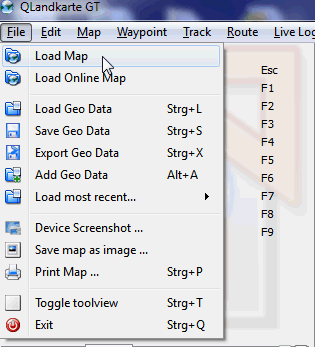
2. Wir müssen nun die Karte auswählen - also besser gesagt das Inhaltsverzeichnis der Karte. Im Normalfall mapsetc.tdb.
mapsetc --- Inkludiert die Höhenlinien in die Karte.
mapsetx --- Wer die Karte ohne Höhenlinien sehen will, nimmt mapsetx
mapsetz --- Wer nur die Höhenlinien als separate Karte laden möchte, wählt mapsetz.
Hier wähle ich mapsetc.tdb aus - um die Karte ganz normal mit Höhenlinien zu laden - und klicke auf Öffnen.
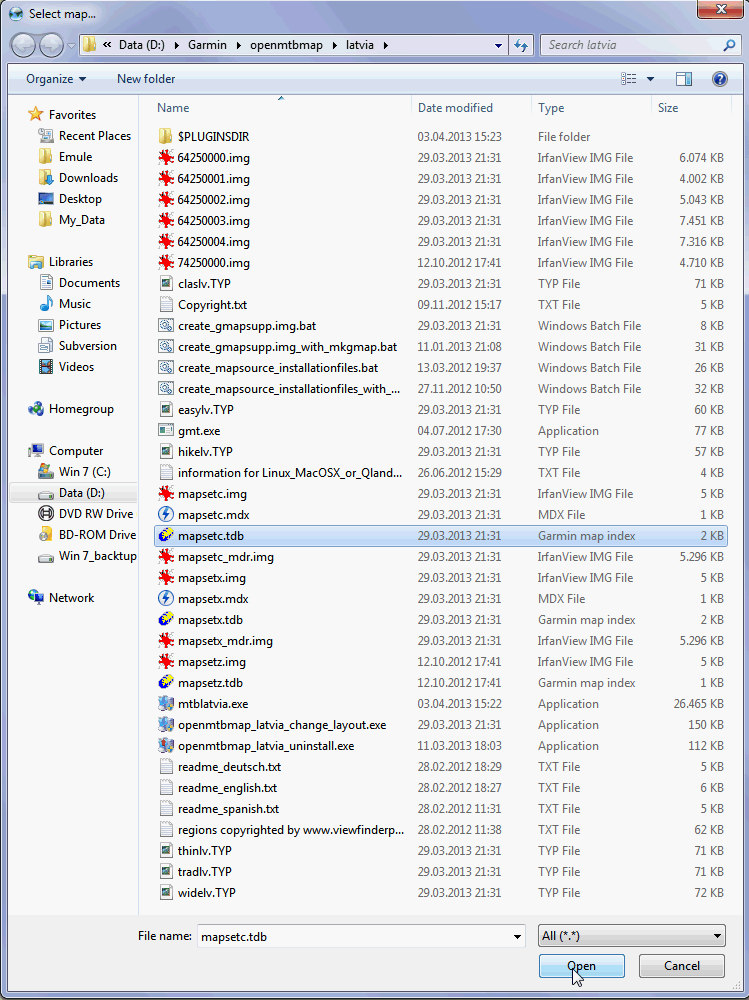
3. Nun müssen wir die Übersichtskarte auswählen. Hier muss dieselbe mapset? gewählt werden wie im vorherigen Schritt - also mapsetc.img (Achtung Nicht mapsetc_mdr.img auswählen - dies ist die Addresssuche, welche von Qlandkarte GT noch nicht unterstützt wird).

4. Voila - nach klicken auf Öffnen/Open wird die Karte in der Kartenübersicht angezeigt - sowie im Kartenfenster komplett herausgezoomt.

5. Wenn wir hereinzoomen - taucht die Karte auf.

6. Das Kartenlayout auswählen, sowie die Detaildichte auswählen.
Wenn man in die rechte untere Ecke des Qlandkarte GT Fensters schaut - sieht man einige Dropwdown Menüs, bzw Haken zum anklicken:
Detail: Positive Werte zeigen mehr Details für eine Zoomstufe an, wenn es allerdings unübersichtlich wird, weil zu viel auf einmal angezeigt wird (oder die Karte zu langsam ist), kann man negative Werte auswählen. 0 ist die empfohlene Standardeinstellung.
Night / Nacht: OpenMTBMaps und VeloMaps haben kein Nachtlayout - also lassen wir die Checkbox leer.
POI labels: Hier kann man deaktivieren, dass für POI / Punkte und Straßen Labels in der Karte eingeblendet werden.
Unspecified/Sprache: Bitte auf Unspezifiert/Unspecified belassen. Wenn man hier english oder German/Deutsch auswählt, dann werden evtl einige Labels nicht mehr angezeigt.
easy/Layout: Dies ist das interessanteste Menü. Hier kann man schnell das Kartenlayout ändern. Zum Arbeiten mit Qlandkarte GT empfehle ich trad (in dem fall tradlv - lv für latvia).

7. Nachdem wir das Layout zu trad geändert haben - sieht die Karte nun so aus (geringerer Kontrast - besser auf großen Displays):

Die Openmtbamp hat 6 Layouts:
*clas --- Klassisches Layout. Mittlere Linienstärke. Optimiert für Garmin GPS mit mittlerer PPI - wie Vista HCX oder edge 705 edge 800
*thin --- dünnere Linien - für Garmin GPS mit großem Screen aber wenig Pixel wie Gpsmap60/76 oder Dakota series
*wide --- Hochkontrast Layout mit dicken Linien. Optimiert für Oregon/Colorado/Montana Displays mit hoher PPI und schlechtem Kontrast in der Sonne.
*easy --- Einfaches Layout - Orientiert sich in der Informationsdichte und Features and normalen Wanderkarten. Jedoch noch einige MTB Infos und hoher Kontrast.
*hike --- Das beste Layout zum wandern oder geocachen. Hier sind keine MTB oder Fahrradinfo enthalten.
*trad --- Mapsource/Basecamp/Qlandkarte_GT/Desktop --- Layout mit niedrigem Kontrast. Es ist am angenehmsten auf großen Displays - halt am Desktop oder Laptop zum arbeiten. Zeigt alle Info an.
Die Karten updaten:
Einfach eine neue .exe runterladen (nur Europakontintentkarte zusätzlich die mapfiles.7z) und entpacken. Alle alten Daten überschreiben. Falls die Höhenlinien ein separater Download sind, müssen diese (normalerweise) nicht neu entpackt/heruntergeladen werden. Beim öffnen von Qlandkarte muss man die Übersichtskarte/Basemap nochmal auswählen. Im Normalfall also auf mapsetc.img klicken, und auf Open/Öffnen.

Mit den Karten mit Qlandkarte GT arbeiten, bzw sie ans GPS hochladen:
In Zukunft werde ich hier noch einiges schreiben - derzeit bitte einfach die Qlandkarte GT Hilfe nehmen:
I am using Ubuntu Linux, and I am very happy using QMapShack. Ultimately I have used this program for planning the Transpirenaica route. It takes some time to get customized with the program, but this is the case with all programs. Because the route goes for as well the Spanish and French part of the Pyrenees, I have both loaded and activated the Open MTBMap of Spain and France, with their corresponding height-lines maps. all works flowlessly both on my computer as well in my Garmin Explorer, a quite simple GPS. And, of course, thank you very much for all your work!
Your welcome, glad you enjoy the maps.